Уроки Фотошоп
Метки
design, gradients, grd, png, psd, Воин, Девочка, Девушки, День Валентина, Дети, Елка, Зима, Кисти сердечки, Любовь, Мальчик, Море, Мужчины, Новый год, Оружие, Осень, Пляж, Рамка, Рамки, Санта Клаус, Сердце, Снег, Солдат, Солнце, Спецназ, Фото, Цветы, Экшены, градиент, дизайн, клипарт, костюмы, скачать, фотошоп, шаблоны, экшены для фотошопа
Показать все теги
Показать все теги
Дополнения (Обменники)
Обои с красивой девушкой и абстрактными элементами
Вот чего мы сейчас добьемся.

Этап 1.
Создаем новый холст (документ), нкажав Ctrl+N, с размерами 2500 на 1667 px. При создании обоев хорошо использовать простой фон, он не отвлекает от основного изображения. Чтобы такой создать применим фильтр Lens Correction Filter (Коррекция дисторсии), либо градиентом можно залить. Выбираем Gradient Tool (Градиент) (G), настроим: Style (Стиль) – Radial (Радиальный), сам градиент от #d3d3d3 к #ffffff(белый). Заливаем задник ориентируюясь на изображение ниже.
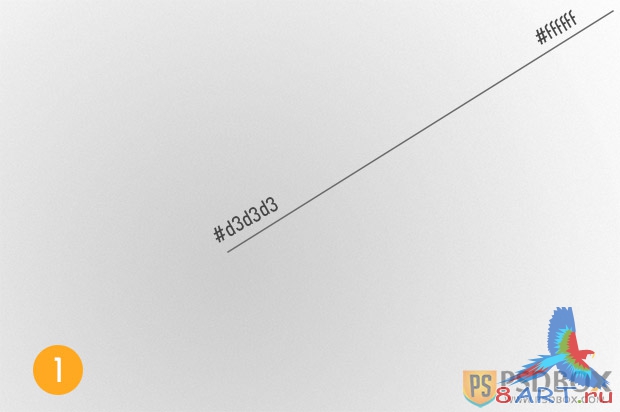
Этап 2.
Добавим фону текстурированности. Щелкаем на фоне правой кнопкой мыши и выбираем Convert to Smart Object (Преобразовать в смартобъект). И добавляем фильтр Add Noise Filter (Добавить шум). Настроим:
Amount (Эффект) = 2%;
Distribution (Распределение) = Gaussian (По Гауссу);
Monochromatic (Монохромный) = Включено.
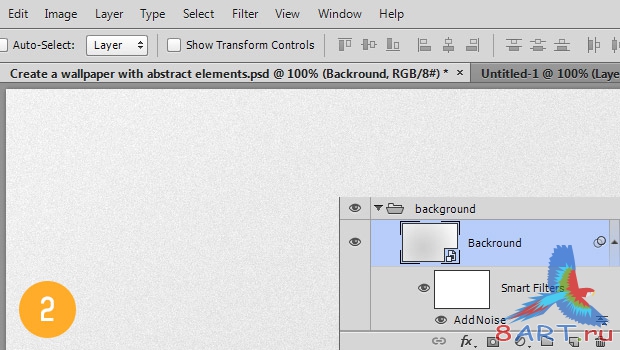
Этап 3.
Открываем фото, теперь уже, с нашей девушкой отдельно от холста. С помощью Pen Tool (Перо) уберем задний фон (вы должны это знать) и выбрав Refine Edge (Уточнить край) (Ctrl+Alt+R) создадим маску для волос. Теперь можно девушку поместить на наш холст, так же применим к ней стиль Layer Style – Drop Shadow (Отбрасывание тени): Opacity (Непрозрачность) выставляем 25%, Distance (Смещение) будет 57 px, Size (Размер) равен 79 px.
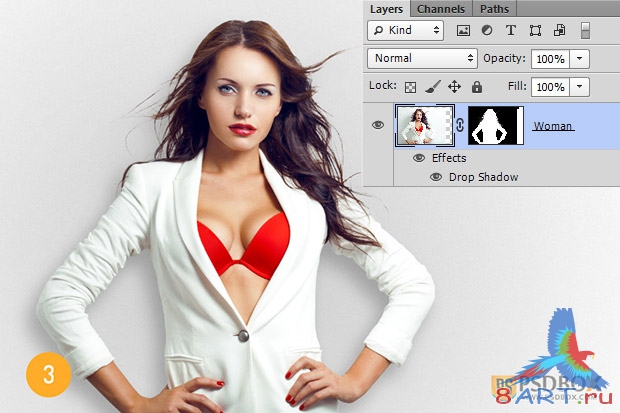
Чтобы извлечь волосы будем использовать пиксельную маску, которая получилась при нажатии Ctrl+Alt+R (Refine Edge (Уточнить край)). Кистью почистим то, что осталось от фона.
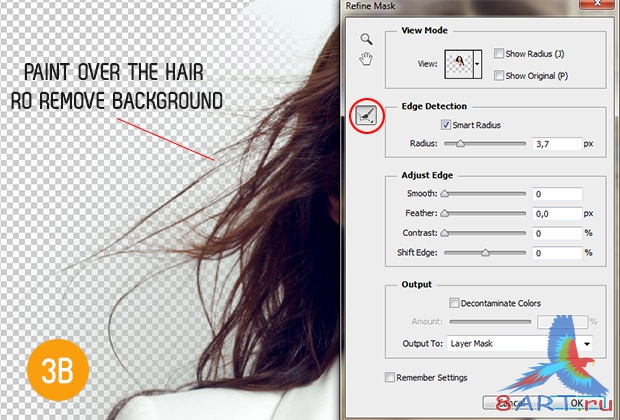
Этап 4.
Создадим тень. Воспользуемся техникой Contrast Masking (Контрастная маскировка) для создания тени. Дублируем слой с девушкой Ctrl + J, удаляем от оригинала маску и обесцвечиваем. Режим смешивания ставим в положение Multiply (Умножение).
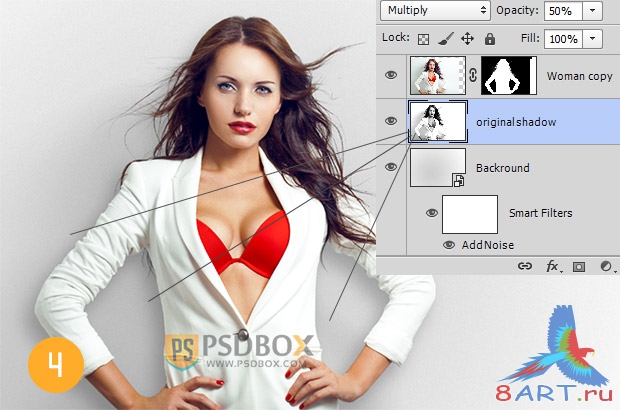
Этап 5.
Создаем фигурки на фоне. Выбираем Pen Tool (Перо) и создаем произвольные фигурки под девушкой. Цвет и режим смешивания уточняйте на картинке ниже.
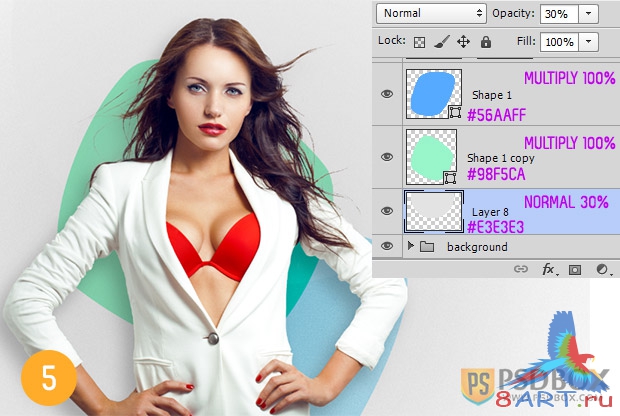
Этап 6.
Создадим абстрактные элементы. Можно взять с сайта visualfreaks.com 3D модельки и расположить их, также под слоем девушки.
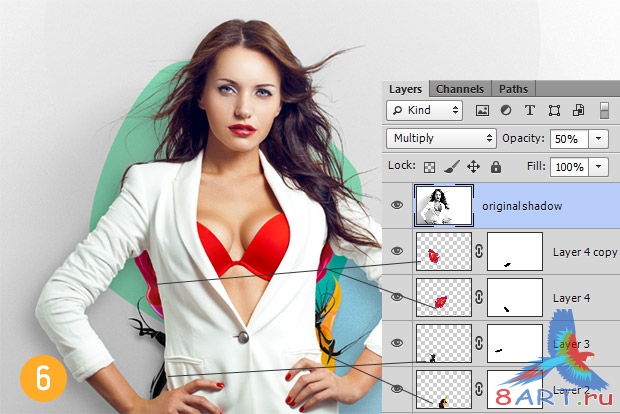
Этап 7.
Добавим еще фигур. Продолжим инструментом Pen Tool (Перо) создавать фигуры за девушкой. Так же воспользуемся Dodge Tool (Осветлитель) и Burn Tool (Затемнитель), чтобы дать фигурам тень и свечение.

Этап 8.
Займемся эффектами света. Создадим новый слой Ctrl+Shift+N, поместим его выше всех. Выбираем мягкую кисть, устанавливаем режим смешивания (Blending Mode) в положение Screen (Осветление). Рисуем несколько форм (см. ниже), не стоит использовать слишком яркие цвета. Opacity (Непрозрачность) выставляем в 60%.

Этап 9.
Сделаем кожу краше. Создаем слои коррекции Layer – Gradient Map (Карта градиента) и Levels (Уровни), добавим обтравочные маски Ctrl+Alt+G. Режим смешивания слоя градиента ставим Soft Light (Мягкий свет), Opacity (Непрозрачность) выставляем в 15%.
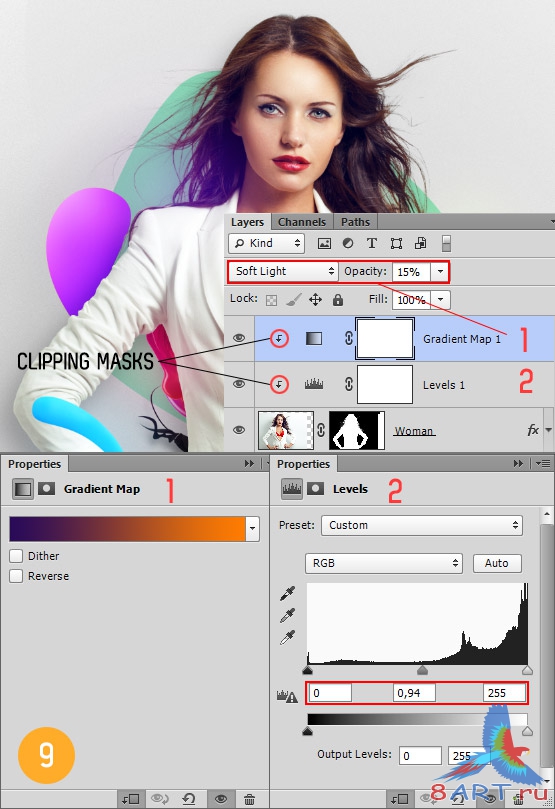
Этап 10.
Поработаем над частицами. Добавим новый слой между копиями девушек и вставим частицы, можно добавить такое
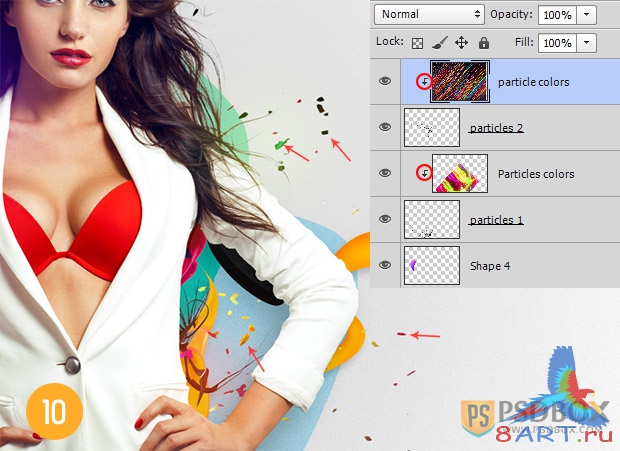
Этап 11.
Поработаем над деталями. Добавим теперь листья, лучшим будет вариант добавлений новых листьев, нежели клонирования одного. Поворачиваем их в разные стороны с помощью Free Transform (Свободное трансформирование) (Ctrl+T).
Теперь применяем к листья стиль Drop Shadow (Отбрасывание тени). Учтите, Size (Размер) влияет на размытие тени. Уменьшим Opacity (Непрозрачность) тени — 25%. Для изменения освещенности листа, воспользуемся стилем Gradient Overlay (Наложение градиента). Выставляем его черно-белым и ставим режим смешивания Overlay (Перекрытие). Этим мы добились затемнение листа с одной стороны и осветления с другой.

Этап 12.
Возьмем изображение сияния и для скрытия черного цвета воспользуемся режимом смешивания Screen (Ответление).

Этап 13.
Продолжим работать со светом. Выше всех создадим новый слой, дадим ему незамысловатое имя color dodge light. Рисуем форму-пятно мягкими краями, цвет ставим #803600. Ставим слою Opacity (Непрозрачность) равное 72% и ставим режим смешивания Color Dodge (Осветление цвета).
Создаем еще слой и даем название Screen light и взяв мягкую кисть рисуем меньшее пятно по верх предыдущего цветом #f76900. Режим смешивания ставим Screen (Осветление). Получая хороший результат надо говорить спасибо режимам смешивания.
Итоговое обои:

Источник: psdbox.com
Переведено специально для 8ART.RU

Этап 1.
Создаем новый холст (документ), нкажав Ctrl+N, с размерами 2500 на 1667 px. При создании обоев хорошо использовать простой фон, он не отвлекает от основного изображения. Чтобы такой создать применим фильтр Lens Correction Filter (Коррекция дисторсии), либо градиентом можно залить. Выбираем Gradient Tool (Градиент) (G), настроим: Style (Стиль) – Radial (Радиальный), сам градиент от #d3d3d3 к #ffffff(белый). Заливаем задник ориентируюясь на изображение ниже.
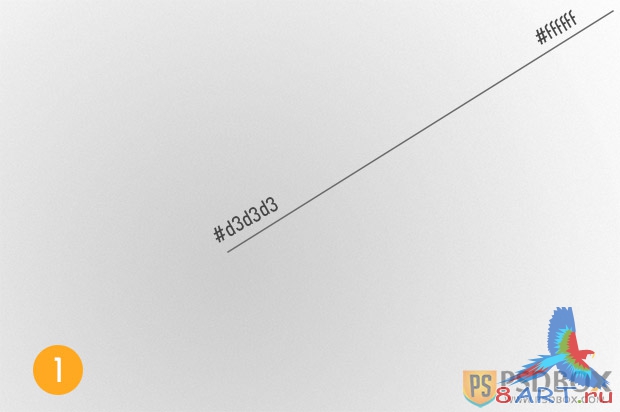
Этап 2.
Добавим фону текстурированности. Щелкаем на фоне правой кнопкой мыши и выбираем Convert to Smart Object (Преобразовать в смартобъект). И добавляем фильтр Add Noise Filter (Добавить шум). Настроим:
Amount (Эффект) = 2%;
Distribution (Распределение) = Gaussian (По Гауссу);
Monochromatic (Монохромный) = Включено.
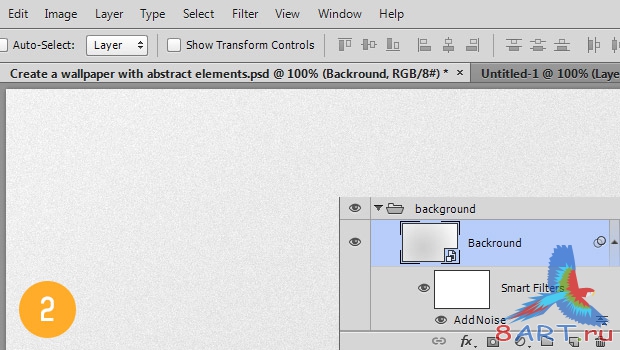
Этап 3.
Открываем фото, теперь уже, с нашей девушкой отдельно от холста. С помощью Pen Tool (Перо) уберем задний фон (вы должны это знать) и выбрав Refine Edge (Уточнить край) (Ctrl+Alt+R) создадим маску для волос. Теперь можно девушку поместить на наш холст, так же применим к ней стиль Layer Style – Drop Shadow (Отбрасывание тени): Opacity (Непрозрачность) выставляем 25%, Distance (Смещение) будет 57 px, Size (Размер) равен 79 px.
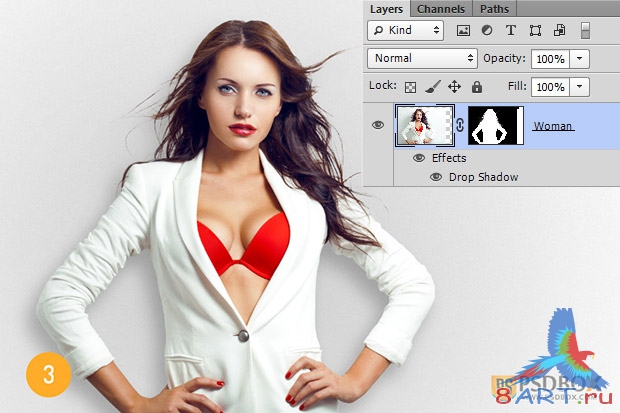
Чтобы извлечь волосы будем использовать пиксельную маску, которая получилась при нажатии Ctrl+Alt+R (Refine Edge (Уточнить край)). Кистью почистим то, что осталось от фона.
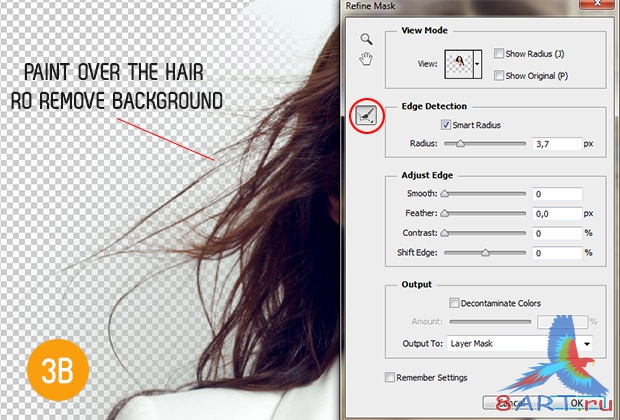
Этап 4.
Создадим тень. Воспользуемся техникой Contrast Masking (Контрастная маскировка) для создания тени. Дублируем слой с девушкой Ctrl + J, удаляем от оригинала маску и обесцвечиваем. Режим смешивания ставим в положение Multiply (Умножение).
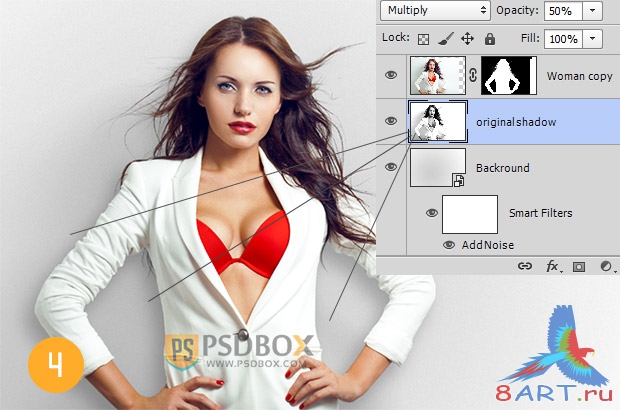
Этап 5.
Создаем фигурки на фоне. Выбираем Pen Tool (Перо) и создаем произвольные фигурки под девушкой. Цвет и режим смешивания уточняйте на картинке ниже.
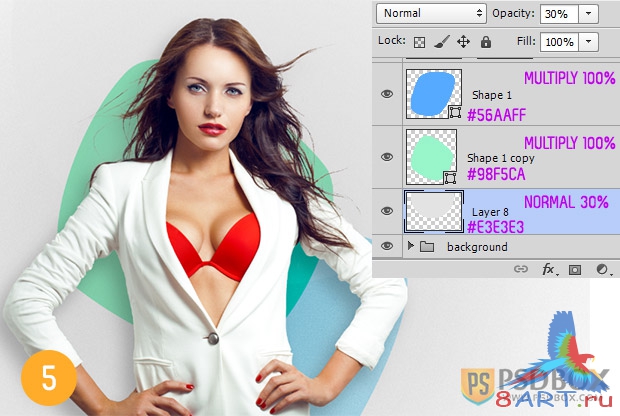
Этап 6.
Создадим абстрактные элементы. Можно взять с сайта visualfreaks.com 3D модельки и расположить их, также под слоем девушки.
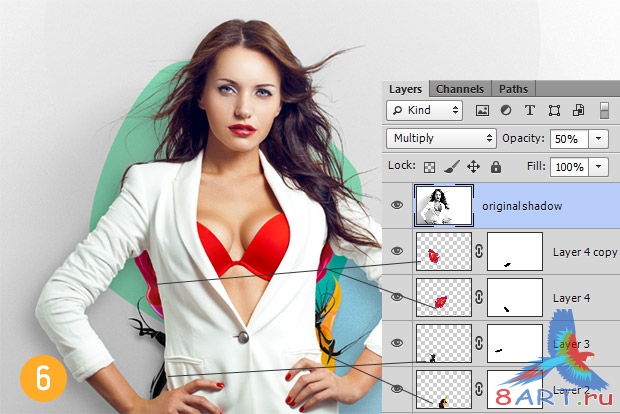
Этап 7.
Добавим еще фигур. Продолжим инструментом Pen Tool (Перо) создавать фигуры за девушкой. Так же воспользуемся Dodge Tool (Осветлитель) и Burn Tool (Затемнитель), чтобы дать фигурам тень и свечение.

Этап 8.
Займемся эффектами света. Создадим новый слой Ctrl+Shift+N, поместим его выше всех. Выбираем мягкую кисть, устанавливаем режим смешивания (Blending Mode) в положение Screen (Осветление). Рисуем несколько форм (см. ниже), не стоит использовать слишком яркие цвета. Opacity (Непрозрачность) выставляем в 60%.

Этап 9.
Сделаем кожу краше. Создаем слои коррекции Layer – Gradient Map (Карта градиента) и Levels (Уровни), добавим обтравочные маски Ctrl+Alt+G. Режим смешивания слоя градиента ставим Soft Light (Мягкий свет), Opacity (Непрозрачность) выставляем в 15%.
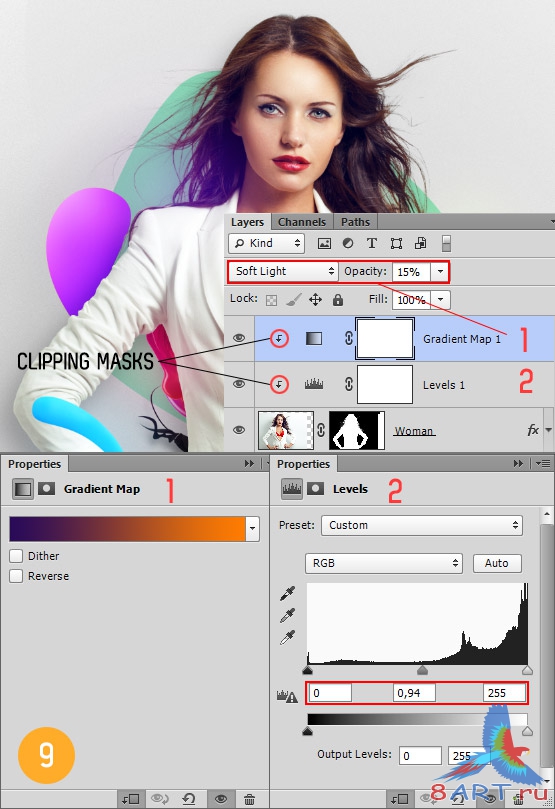
Этап 10.
Поработаем над частицами. Добавим новый слой между копиями девушек и вставим частицы, можно добавить такое
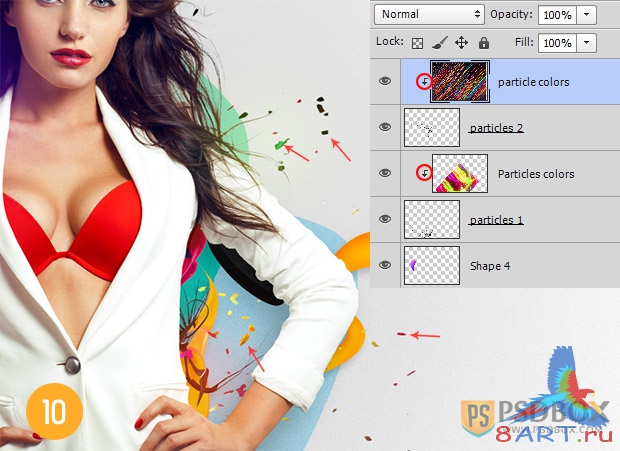
Этап 11.
Поработаем над деталями. Добавим теперь листья, лучшим будет вариант добавлений новых листьев, нежели клонирования одного. Поворачиваем их в разные стороны с помощью Free Transform (Свободное трансформирование) (Ctrl+T).
Теперь применяем к листья стиль Drop Shadow (Отбрасывание тени). Учтите, Size (Размер) влияет на размытие тени. Уменьшим Opacity (Непрозрачность) тени — 25%. Для изменения освещенности листа, воспользуемся стилем Gradient Overlay (Наложение градиента). Выставляем его черно-белым и ставим режим смешивания Overlay (Перекрытие). Этим мы добились затемнение листа с одной стороны и осветления с другой.

Этап 12.
Возьмем изображение сияния и для скрытия черного цвета воспользуемся режимом смешивания Screen (Ответление).

Этап 13.
Продолжим работать со светом. Выше всех создадим новый слой, дадим ему незамысловатое имя color dodge light. Рисуем форму-пятно мягкими краями, цвет ставим #803600. Ставим слою Opacity (Непрозрачность) равное 72% и ставим режим смешивания Color Dodge (Осветление цвета).
Создаем еще слой и даем название Screen light и взяв мягкую кисть рисуем меньшее пятно по верх предыдущего цветом #f76900. Режим смешивания ставим Screen (Осветление). Получая хороший результат надо говорить спасибо режимам смешивания.
Итоговое обои:

Источник: psdbox.com
Переведено специально для 8ART.RU
Информация
Комментировать статьи на нашем сайте возможно только в течении 10 дней со дня публикации.
Комментировать статьи на нашем сайте возможно только в течении 10 дней со дня публикации.